人们把Cool Edit Pro非常形象地形容为音频“绘画”程序,这是因为该软件在对音频进行处理时就像画画一样,更加形象便于用户理解。可“绘制”的部分包括了制音调、歌曲截断、声音、弦乐、颤音、噪音或是调整静音等。
如大家所熟悉的,Cool Edit Pro是一款功能十分强大的多轨录音与音频处理软件,也可以将CEP理解为Audition的前身。今天的文章要与大家一起来讲讲这款很实用的音频工具。
Cool Edit Pro资源分享,供有需者获取:
https://pan.baidu.com/s/1IDwKh0oKJzco2Ow2Q_en4w?pwd=2233
首先,我们来了解一下cool edit pro的功能特色:
你可以用声音来“绘”制:音调、歌曲的一部分、声音、弦乐、颤音、噪音或是调整静音。而且cool edit pro还提供有多种特效为你的作品增色:放大、降低噪音、压缩、扩展、回声、失真、延迟等;
你可以同时处理多个文件,轻松地在几个文件中进行剪切、粘贴、合并、重叠声音操作。使用cool edit pro可以生成的声音有:噪音、低音、静音、电话信号等。该软件还包含有CD播放器;
其他功能包括:cool edit pro支持可选的插件;崩溃恢复;支持多文件;自动静音检测和删除;自动节拍查找;录制等。
然后,让我们来了解cool edit pro使用方法
1、我们要做好准备工作。把你的耳机作为监听音箱(此步的意义就是说用耳机来听伴奏音乐,否则在你录音时会录入音乐和人声的混合声音),把你的mic调试好。然后下载我们要用到的工具COOLEDITPRO2.0及其插件。
安装好cooleditpro2.0后,再把插件安装到安装目录下的子目录中,新建一个名曰“DX”的文件夹,把所有的插件都安装释放到这里。打开cooleditpro2.0后,会自动建立一个新的工程。界面如下:
2、大家看到,我标注的红色1是多轨与单轨切换的按钮。红色标注2是表示你在录音时要点亮“R”“S”“M”中的“R”,这表示此轨是在录音范围之中。
点击录音键(红色标注3)就可以开始录下你的声音了。
在录音之前还需调整你的“声音与音频属性”,如图:需要把录音项打勾,在MIC一栏中选中,其它的不要选择,因为我们要录的只是自己要歌唱的声音。
3、在第三轨处点亮R,点击录音键,不要出声,先录下一段空白的噪音文件,不需要很长,
录制完后双击进入单轨模式,选择效果-噪音消除-降噪器,选择噪音采样,点击“关闭”。回到多轨模式下删除此轨。
4、右键单击一轨,插入一个音频文件,注意,这个音频文件就是你的音乐伴奏文件,可以是mp3,也可以是wav等其它音乐文件的格式。在第二轨处,把R点亮,点击下面的红色录音键就可以开始跟唱了。
好了,今天的文章分享就到这里了,希望对大家有帮助哦!